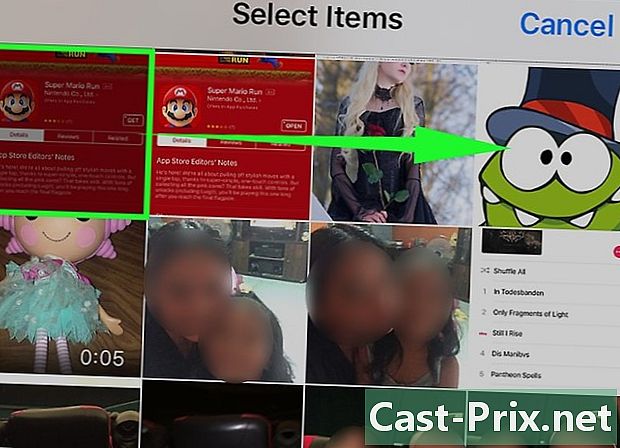Paano makatipid ng mga bahagi ng mga pag-uusap sa Messenger ng Facebook
May -Akda:
Peter Berry
Petsa Ng Paglikha:
20 Agosto. 2021
I -Update Ang Petsa:
1 Hulyo 2024

Nilalaman
Sa artikulong ito: Gawin ang backup sa mobile application Gawin ang backup sa macOS o Windows
Alamin kung paano i-save ang mga bahagi ng isang pag-uusap sa Facebook Messenger upang suriin kapag offline ka. Sa mobile na bersyon ng application, mayroon kang pagkakataon na gumawa ng mga screenshot ng talakayan. Sa isang computer, mai-save mo ang pag-uusap bilang isang file na PDF.
yugto
Paraan 1 Bumalik sa mobile app
-
Buksan ang Sugo. Ang application na ito ay kinakatawan ng icon ng isang asul na tooltip sa loob kung saan ay isang flash. Karaniwang makikita mo ito sa iyong home screen (iPhone) o sa seksyon ng mga naka-install na application (sa ilalim ng Android). -
Pumili ng talakayan. Ang aksyon na ito ay magbubukas ng pag-uusap sa screen. -
Mag-scroll sa bahaging nais mong i-record. - Kumuha ng screenshot. Ang proseso ng pagkuha ng screen ay nag-iiba depende sa aparato na iyong ginagamit.
- Android : Hindi lahat ng mga aparato ng Android ay gumagana sa parehong paraan, ngunit sa pangkalahatan, maaari kang kumuha ng shot ng screen sa pamamagitan ng pagpindot sa parehong pindutan ng Sleep / Wake at pindutan ng Down Down.
- Sa iPhone o iPad : Pindutin nang matagal ang pindutan ng On / Standby sa gilid o tuktok ng iyong aparato, pagkatapos ay pindutin at pakawalan ang pindutan ng Tahanan.
Paraan 2 Mag-back up sa macOS o Windows
-
Tuloy https://www.facebook.com mula sa isang web browser. Maaari kang gumamit ng anumang browser (Chrome o Safari) upang kumonekta sa Facebook mula sa isang computer.- Kung hindi ka pa naka-log in, i-type ang iyong username at password upang gawin ito.
-
Sumulat https://m.facebook.com/s. Ito ang link sa mobile na bersyon ng Facebook Messenger. Para sa mga ito, ang display ay maaaring mukhang medyo kakaiba sa iyong browser. -
Mag-click sa talakayan na nais mong i-export. Makikita mo ngayon ang huling ilang minuto ng pag-uusap. -
Piliin ang Tingnan ang mga mas matanda ... upang tingnan ang higit pa. Dapat mong ipagpatuloy ang pag-click dito hanggang sa makita mo ang bahagi ng talakayan na nais mong i-save. -
I-export ang talakayan bilang isang file na PDF. Ang proseso ng pag-export ay naiiba nang bahagya depende sa browser na iyong ginagamit.- Sa Chrome o Safari sa ilalim ng macOS: pindutin ⌘ Utos+P upang buksan ang window ng mga pagpipilian sa pag-print, pagkatapos ay i-click Buksan ang dokumento na PDF sa Preview. Sa sandaling magbukas ang dokumento sa programa ng Preview, mag-click File> I-save bilang at palitan ang pangalan ng file.
- Sa Firefox sa ilalim ng macOS: mag-click talaksan sa tuktok ng screen at piliin ang I-export sa PDF. Palitan ang pangalan ng talakayan sa larangan I-save bilang, pagkatapos ay i-click rekord.
- Sa Chrome sa Windows: Pindutin ang Ctrl+Pmag-click sa pagbabago sa ilalim ng pangalan ng printer, piliin I-save bilang PDF, pagkatapos ay i-click rekord.